WPS怎么删除页眉?
在WPS文字中删除页眉:双击页眉区域进入编辑模式,选中页眉内容后按Delete键删除;或者在顶部菜单点击“插入”-“页眉和页脚”-“取消页眉”即可删除当前页眉内容并退出编辑状态。
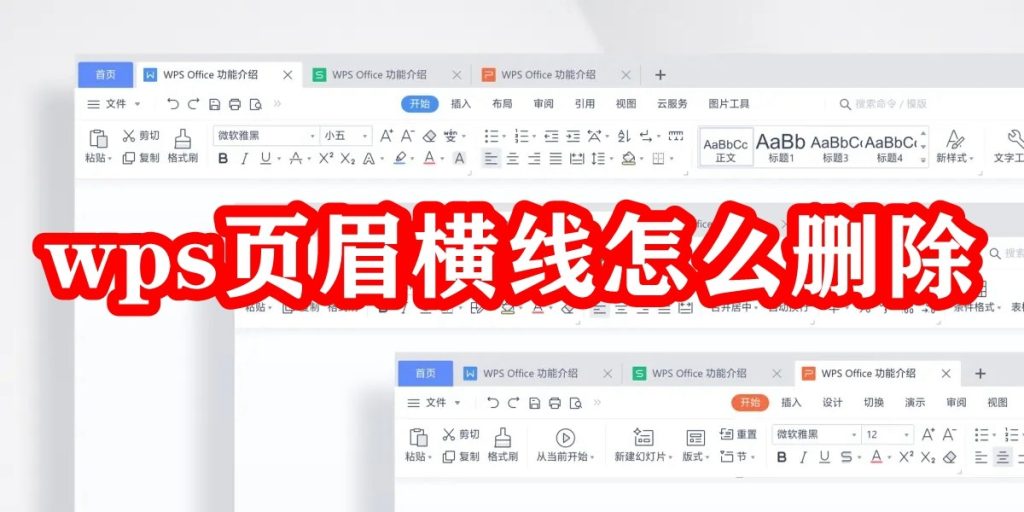
如何在WPS文字中删除页眉
使用双击方式快速删除页眉
进入页眉编辑区域:将鼠标移动到文档上方的页眉位置,双击该区域即可进入页眉编辑模式。页面上会出现页眉边框,同时顶部工具栏也会自动切换为“页眉和页脚”设置菜单,此方式适用于绝大多数普通文档。
选中并删除页眉内容:在编辑模式中,用鼠标选中页眉中的所有文字、图片或格式内容,按Delete键或Backspace键即可删除。这种方式快捷直观,适合不熟悉菜单操作的用户,无需额外工具或命令。
退出编辑模式保存更改:删除页眉内容后,点击正文区域或按下Esc键,即可退出页眉编辑状态。WPS会自动保存修改,无需手动保存文档,删除操作即时生效,不会影响其他页面内容。
通过菜单栏功能移除页眉内容
打开“插入”菜单访问页眉设置:在WPS工具栏中点击“插入”选项卡,然后点击“页眉和页脚”按钮,系统将进入页眉页脚的编辑模式并显示相关设置菜单。这种方式适合需要进一步自定义格式的用户。
选择“页眉”下拉菜单中的“删除页眉”:在“页眉和页脚”工具栏中,点击“页眉”按钮右侧的下拉箭头,选择“删除页眉”选项,WPS会立即清除当前文档中的页眉内容,操作简单、步骤清晰。
检查页眉是否完全移除:完成操作后,浏览整个文档确认所有页面页眉已被删除。如果文档中有分节或设置了奇偶页不同,需分别进入每个部分进行同样操作,以确保所有页眉内容彻底移除。
如何删除不同节的页眉内容
断开页眉链接删除指定节页眉
进入指定节的页眉编辑模式:将光标放在需要删除页眉的那一节,双击页面顶部区域进入该节的页眉编辑状态。此时你所编辑的是当前节的内容,不会影响其他节。确保你已经正确分节,否则会整体联动。
取消“同前节”链接设置:在进入页眉编辑后,点击工具栏中的“链接到前一节”或“同前节”按钮取消勾选。断开链接后,当前节的页眉将独立于上一节,可以单独进行删除,不会同步更改。
选中并删除当前节页眉内容:链接断开后,选中当前节中的页眉内容并删除。由于已取消与前一节的关联,删除操作只会作用于当前节,不会对其他节的内容造成影响,是处理分节页眉的标准做法。
修改文档结构防止页眉重复显示
使用分节符将内容划分为多个节:打开“页面布局”或“布局”菜单,点击“分隔符”-“下一页分节符”,将需要设置不同页眉的部分分成独立节。这样每节页眉可以单独设置或删除,更便于控制格式。
避免设置奇偶页或首页不同:如果文档启用了“奇偶页不同”或“首页不同”的页眉设置,可能会导致不同页眉反复显示。可在“设计”标签页中取消这些选项,统一格式后再进行删除操作,以提升效率。
合理设置节之间的内容衔接:删除页眉后要检查节与节之间的过渡是否自然,避免格式跳变或内容错位。可以通过统一页面边距、标题样式等方式优化文档结构,提升整体阅读体验和排版一致性。
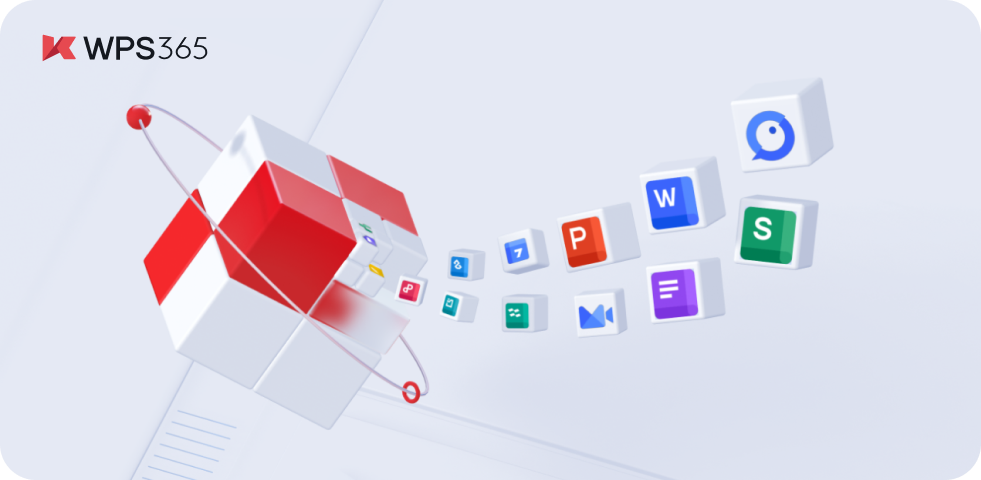
如何批量删除WPS文档中的所有页眉
利用查找和替换批量清除页眉
打开查找和替换功能面板:在WPS文字中点击“开始”菜单,选择“查找”-“替换”,或直接按快捷键Ctrl+H,调出“查找和替换”对话框,为后续清除页眉做准备,适合处理结构统一的文档。
使用特殊格式代码查找页眉内容:在“查找内容”框中点击“更多”按钮,选择“特殊格式”-“页眉”,让系统精准定位页眉内容。此方法适用于含有统一格式的页眉,不必手动一页页删除。
清空替换内容并批量替换:在“替换为”输入框中保持空白,点击“全部替换”按钮,WPS会自动将所有匹配的页眉内容清空。完成后关闭窗口,检查文档确认页眉已被统一删除,效率较高。
设置文档样式取消全部页眉显示
统一修改页面样式设置:打开“页面布局”或“页面设置”菜单,点击“页面边距”下的“自定义边距”,进入设置窗口。在页眉设置区域将值设置为0,并取消页眉内容,以实现视觉上的移除。
取消所有节的“链接到前一节”选项:如果文档中存在多个节,需逐节进入页眉编辑状态并取消“链接到前一节”的设置。断开节之间的关联后,再统一删除每一节的页眉,才能真正实现全篇去除。
保存为无页眉的模板文件:清除完所有页眉后,可将该文档另存为模板格式(.dot或.wpt),以便后续使用。这样可避免每次创建文档时重复删除页眉,适合有批量处理需求的办公场景。
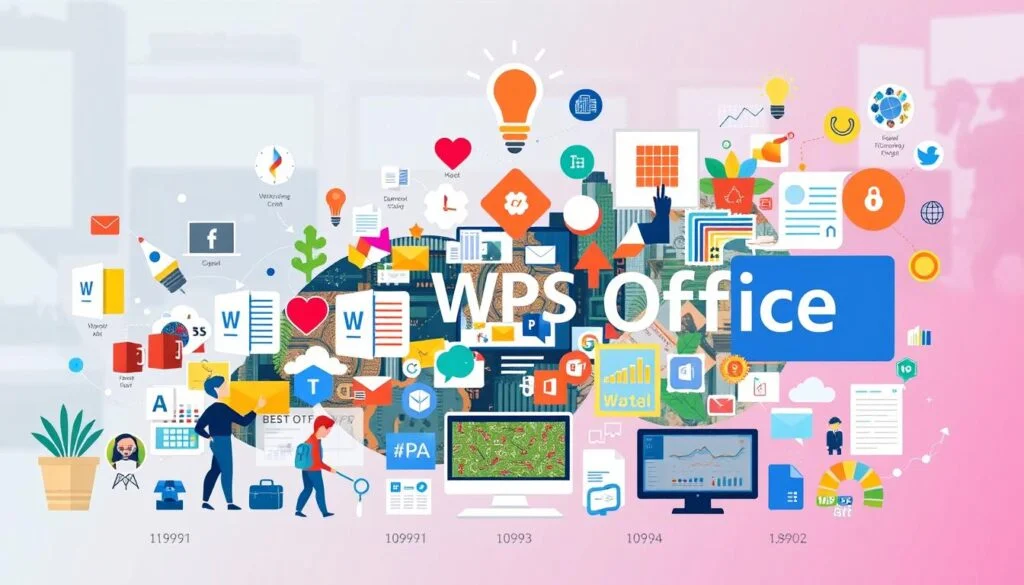
如何删除奇偶页不同的页眉
取消奇偶页不同设置统一页眉
进入页眉编辑模式查看设置状态:双击任意一页的页眉区域进入编辑状态,在页面顶部会看到“页眉和页脚工具”菜单。检查是否勾选了“奇偶页不同”选项,该设置会使奇数页和偶数页页眉分别编辑。
取消“奇偶页不同”的选项:在“设计”或“布局”选项卡中,找到“选项”区域,取消勾选“奇偶页不同”。操作完成后,奇数页和偶数页的页眉将同步显示,不再区分,方便统一删除内容。
统一删除页眉内容并退出编辑:设置同步后,选中当前页眉中的内容删除即可,删除结果将自动同步到全部页面。按Esc键退出编辑模式,此方法可快速解决页眉差异造成的删除难题。
分别编辑奇偶页删除内容
切换至奇数页或偶数页进行操作:如果不取消“奇偶页不同”设置,也可以分别对奇数页和偶数页进行手动编辑。使用滚动条或翻页功能,进入每种页类型的页眉区域开始处理。
单独选中内容进行删除:在奇数页的页眉中选中所有内容后按Delete键删除,再依次进入偶数页的页眉区域重复同样操作。由于页眉彼此独立,必须手动分别清除才能确保页面干净整洁。
检查整篇文档确认删除完整:删除完奇数和偶数页的内容后,需通读文档所有页面,确认无遗漏。尤其在存在分节符或章节设置的文档中,要确保每一节的奇偶页都已分别处理干净。
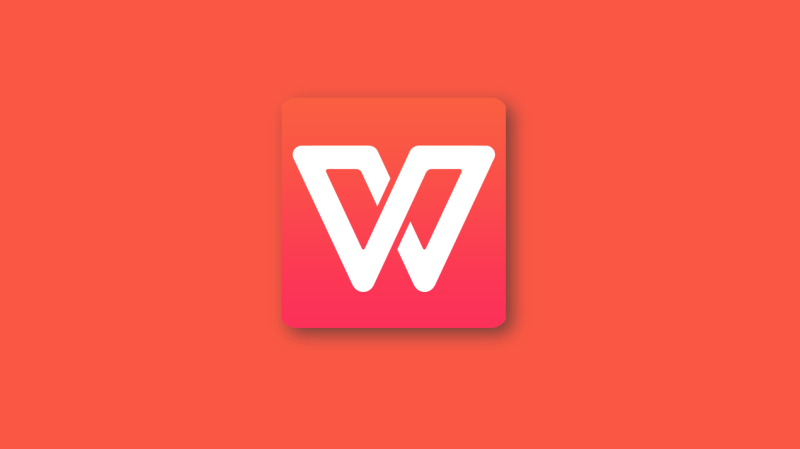
如何删除首页的页眉而保留其余页眉
勾选“首页不同”隐藏首页页眉
进入首页页眉编辑模式:双击首页顶部的页眉区域,进入页眉编辑状态。此时页面会激活“页眉和页脚工具”选项卡,方便后续进行针对性设置。此操作是设置首页页眉独立的第一步。
勾选“首页不同”启用独立设置:在“设计”选项卡中,找到并勾选“首页不同”选项。系统会自动将首页页眉与后续页眉分离,使首页页眉单独存在,其他页不受影响,这是保留其余页眉的关键。
清除首页页眉内容不影响其他页面:设置“首页不同”后,选中首页的页眉内容并删除,其他页的页眉依然保留原状。此功能特别适合封面不需要页眉,而正文部分需要统一格式的情况。
手动清除首页内容保留后续页眉
确认首页与正文格式无链接:进入页眉编辑时,检查是否显示“与上一节相同”提示。如有,需取消“链接到前一节”,避免删除首页内容时影响其他部分,确保内容独立编辑。
删除首页页眉的全部元素:将光标定位在首页的页眉区域,使用鼠标选中所有内容后按Delete键。如果页眉中包含图片、页码或线条,也要一并选中删除,保证首页无任何页眉痕迹。
保持后续页眉内容不变:删除首页页眉后,向下滚动查看第二页及之后的页面,确认页眉内容仍然存在且格式正常。若有多个节,需逐节检查首页设置,确保每节的第一页页眉被单独处理。